Začínáme s příběhy s Viva Engage
Vytvoření prvního příběhu pomocí Viva Engage
V Viva Engage můžete zobrazovat a vytvářet příběhy, kterými mohou být videa nebo fotky z webu engage.cloud.microsoft, aplikace Viva Engage v Teams, aplikace Viva Engage Communities v Outlooku nebo mobilní aplikace Viva Engage na Androidu nebo iOS.
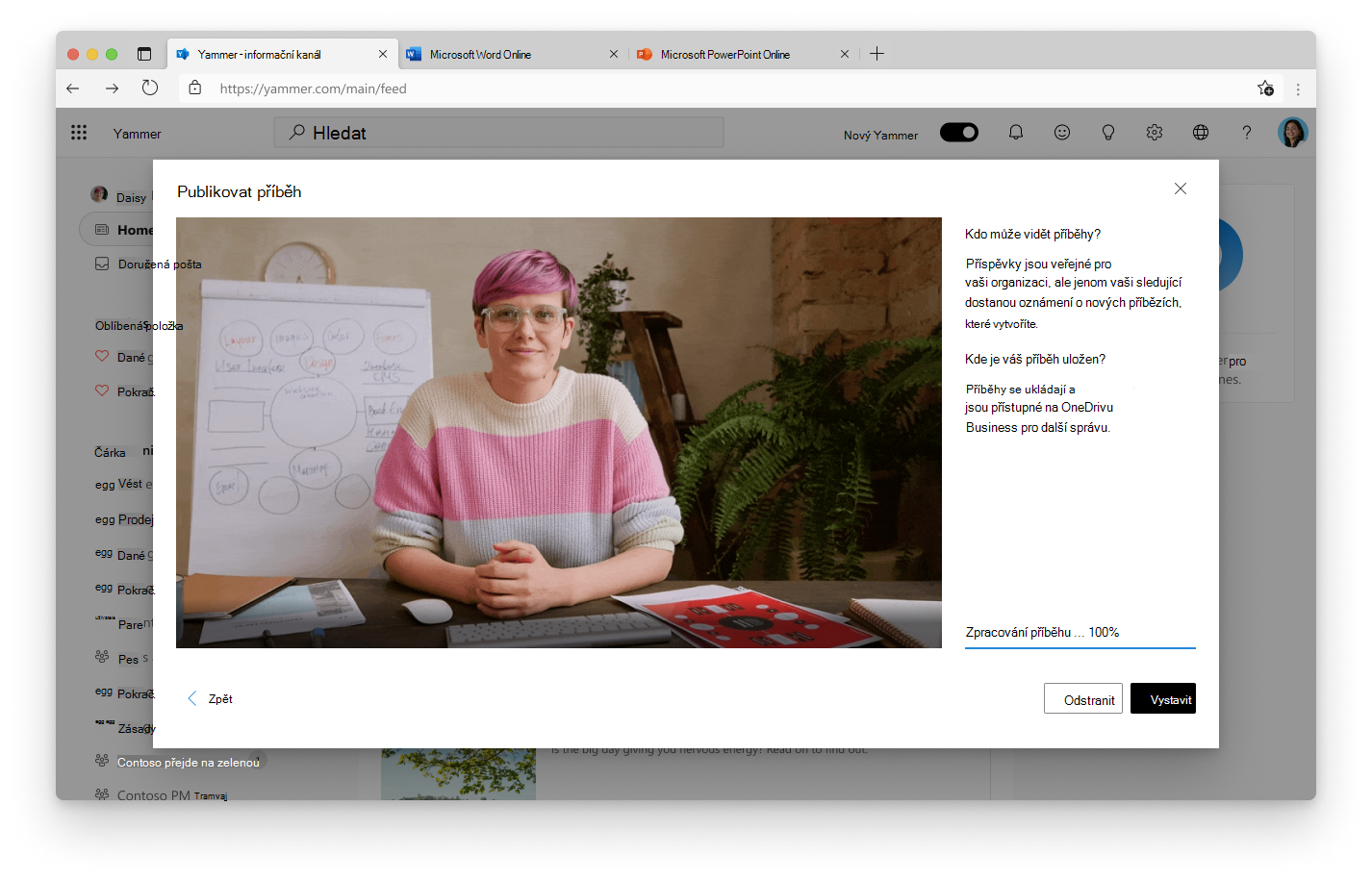
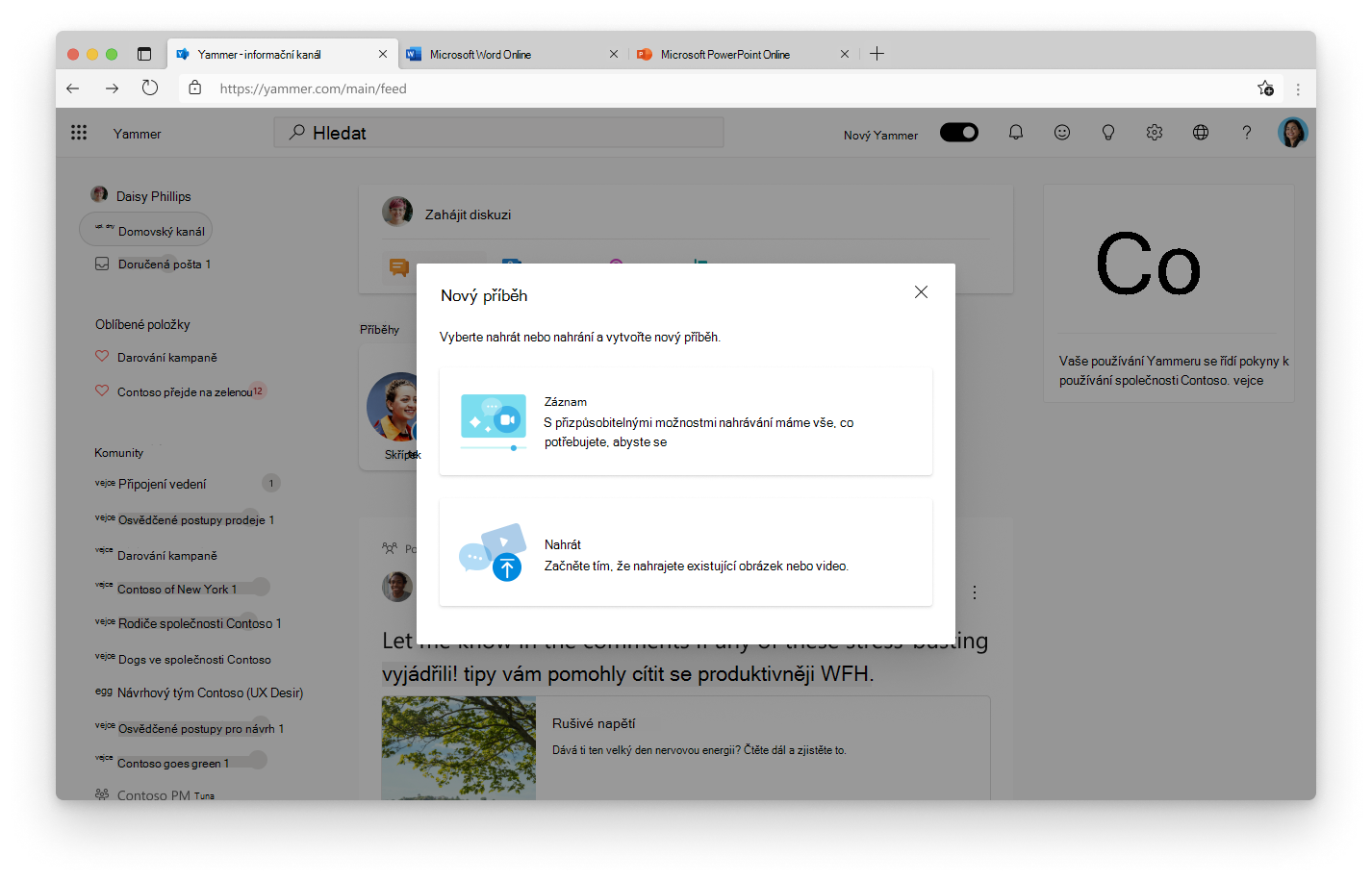
Z webu engage.cloud.microsoft nebo z aplikace Viva Engage nebo Viva Engage Communities v Teams nebo Outlooku:
-
Kolotoč příběhů uvidíte v horní části domovského kanálu nebo v dějové struktuře.
-
Vyberte první text Vytvořit.
-
Zvolte, jestli chcete zachytit nový příběh pomocí kamery nebo záznamu obrazovky, nebo nahrát existující obrázek nebo video. Videa mohou být až 3 minuty.
-
Pokud vytvoříte nový příběh, krok Kamera vám umožní použít kameru nebo záznam obrazovky a přidat vlastní nastavení včetně textu a rukopisu.
-
Vyberte Další. Krok Nahrané klipy umožňuje video zkontrolovat a oříznout.
-
Vyberte Další a zkontrolujte svůj příběh.
-
Vyberte Publikovat a publikujte svůj příběh.
-
Pokud nahrajete existující video nebo obrázek, krok Publikovat scénář vám umožní váš příběh zkontrolovat.
Příběh se sdílí ve vaší struktuře obsahu a médium se uloží do skryté složky na OneDrivu. Váš příběh se zobrazí v karuselu příběhů pro lidi, kteří vás sledují, a může se zobrazovat jako návrhy lidem, kteří vás ještě nesledují.
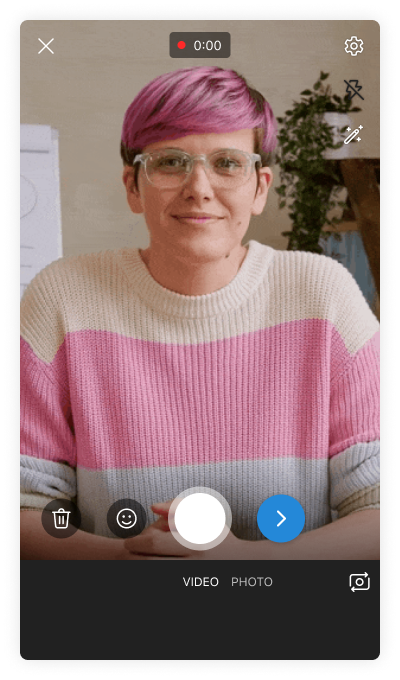

Z mobilní aplikace Viva Engage :
-
Klepněte na kartu Informační kanál.
-
V karuselu příběhů klepněte na první text Vytvořit.
-
Otevře se kamera. Vyberte typ příběhu klepnutím na Video nebo Fotka.
-
Zachyťte nový příběh fotoaparátem zařízení nebo klepnutím na ikonu galerie nahrajte existující fotku nebo video. Videa mohou být až 3 minuty.
-
Přidejte vlastní nastavení včetně textu a rukopisu.
-
Podívejte se na video a sestřihujte ho.
-
Klepněte na Nahrát.
Příběh se sdílí ve vaší struktuře obsahu a médium se uloží do skryté složky na OneDrivu. Váš příběh se zobrazí v karuselu příběhů pro lidi, kteří vás sledují, a může se zobrazovat jako návrhy lidem, kteří vás ještě nesledují.










